本文提供將 Windows Server 容錯移轉叢集從一個網域移至另一個網域的概觀。
為什麼要在網域之間移轉
有數個案例需要將叢集從一個網域移轉至另一個網域。
- 公司 A 與公司 B 合併,且必須將所有叢集移至公司 A 網域
- 叢集於主要資料中心中建置,並運至遠端位置
- 叢集已建置為工作群組叢集,現在需要成為網域的一部分
- 叢集已建置為網域叢集,現在需要成為工作群組的一部分
- 叢集正從公司的一個區域移至另一個區域,並屬於不同的子網域
如果不支援基礎應用程式作業,Microsoft 不會為嘗試將資源從一個網域移至另一個網域的系統管理員提供支援。 例如,Microsoft 不會為嘗試將 Microsoft Exchange 伺服器從一個網域移至另一個網域的系統管理員提供支援。
Warning
建議您在移動叢集之前,先對叢集中的所有共用儲存體執行完整備份。
Windows Server 2016 (含) 以前版本
在 Windows Server 2016 和較舊版本中,叢集服務沒有從一個網域移至另一個網域的功能。 這是因為對於 Active Directory 網域服務和建立的虛擬名稱的依存性增加。
選項
為了進行此類移動,共有兩個選項。
第一個選項涉及終結叢集,並在新的網域中重建叢集。
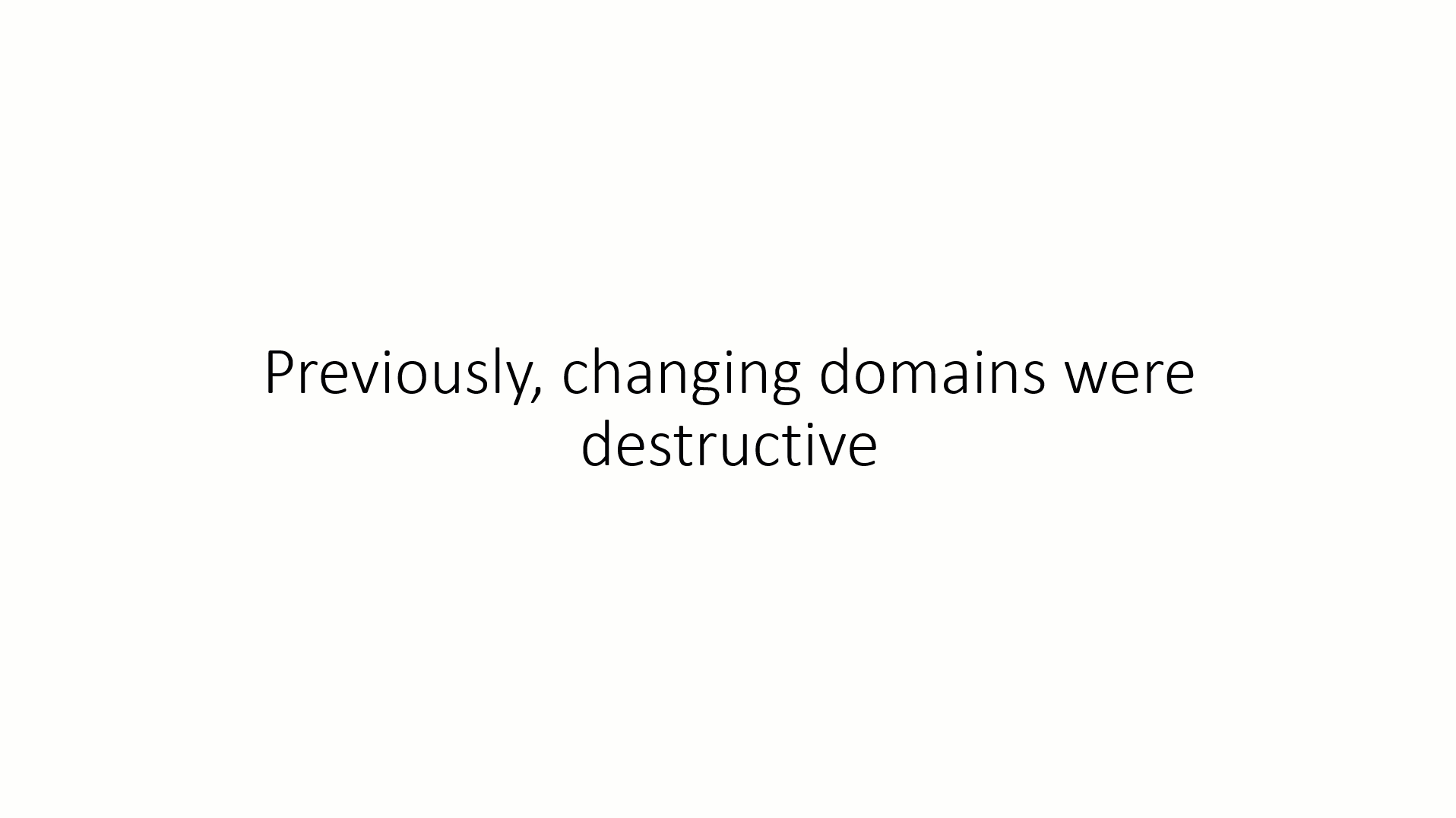
如動畫所示,此選項具有破壞性,步驟如下:
- 終結叢集。
- 將節點的網域成員資格變更為新網域。
- 在更新的網域中,將叢集重新建立。 這將意味著需要重新建立所有資源。
第二個選項較不具破壞性,但需要額外的硬體,因為新的叢集必須在新網域中建置。 叢集位於新網域後,請執行叢集移轉精靈來移轉資源。 叢集移轉精靈不會移轉資料,因此在新增叢集支援後需要如儲存體移轉服務等另一個工具。
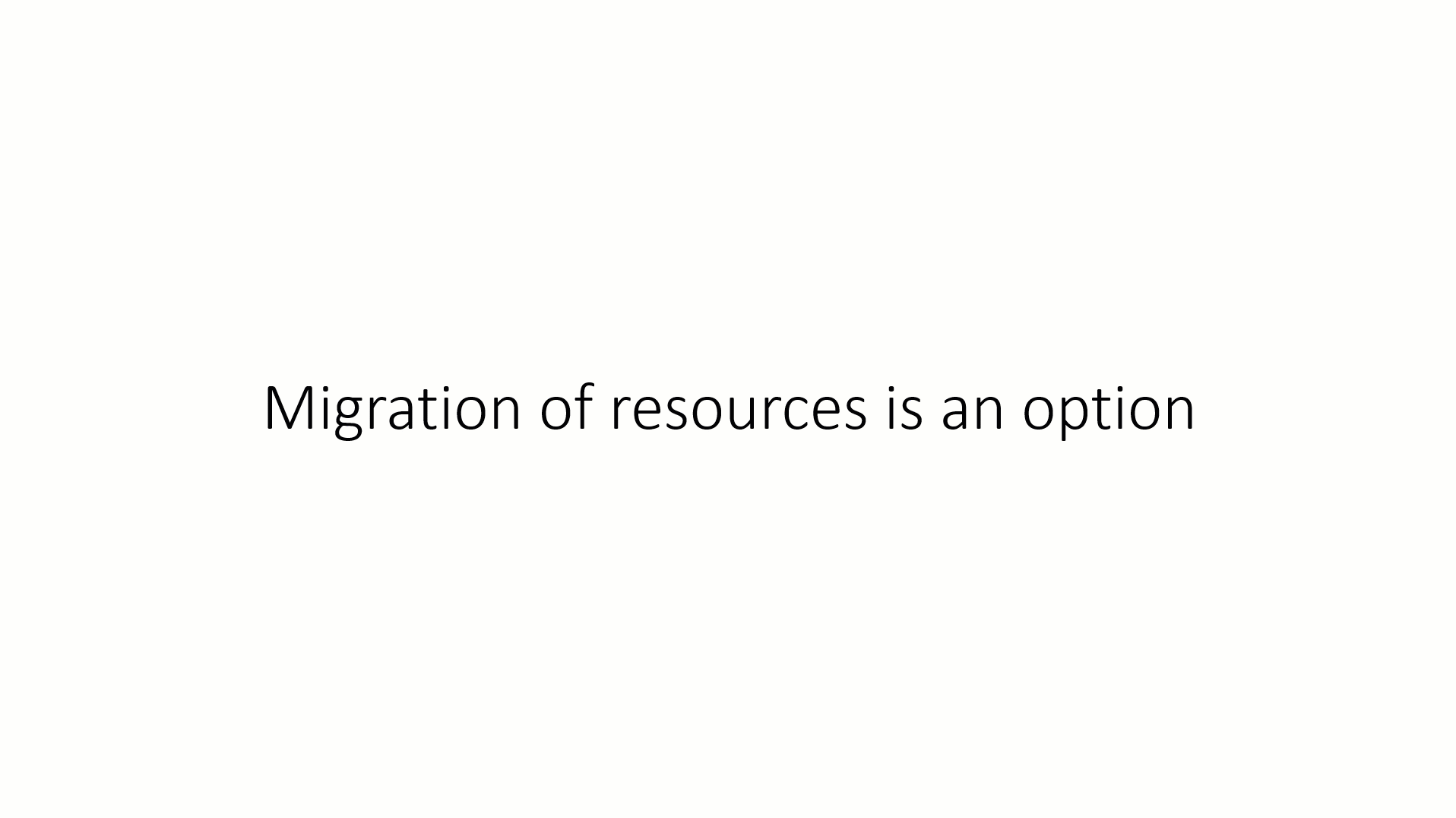
如動畫所示,此選項不具破壞性,但需要已移除之現有叢集的不同硬體或節點。
在這兩個選項中,新叢集都需要安裝所有 叢集感知應用程式 、更新驅動程式,並進行測試以確保功能。 如果需要移動資料,則會增加完成此程序所需的時間。
Windows 伺服器 2019
在 Windows Server 2019 中,我們導入了跨叢集網域移轉功能。 如先前所述,由於不再需要重建,因此可以輕鬆地執行這些案例。
將叢集從一個網域移動是一個簡單的過程,可使用兩個 PowerShell cmdlet 來完成:
New-ClusterNameAccount– 在 Active Directory 中建立叢集帳戶名稱Remove-ClusterNameAccount– 從 Active Directory 移除叢集名稱帳戶Note
Cmdlet
Remove-ClusterNameAccount可能無法成功執行。 如果您遇到問題,請依照 Windows Server 2016 和較舊版本中的步驟進行。 Microsoft 已察覺此問題。
此程序是將叢集從一個網域變更為工作群組,然後變更回新的網域。 不需要終結叢集、重建叢集或安裝應用程式。 例如:
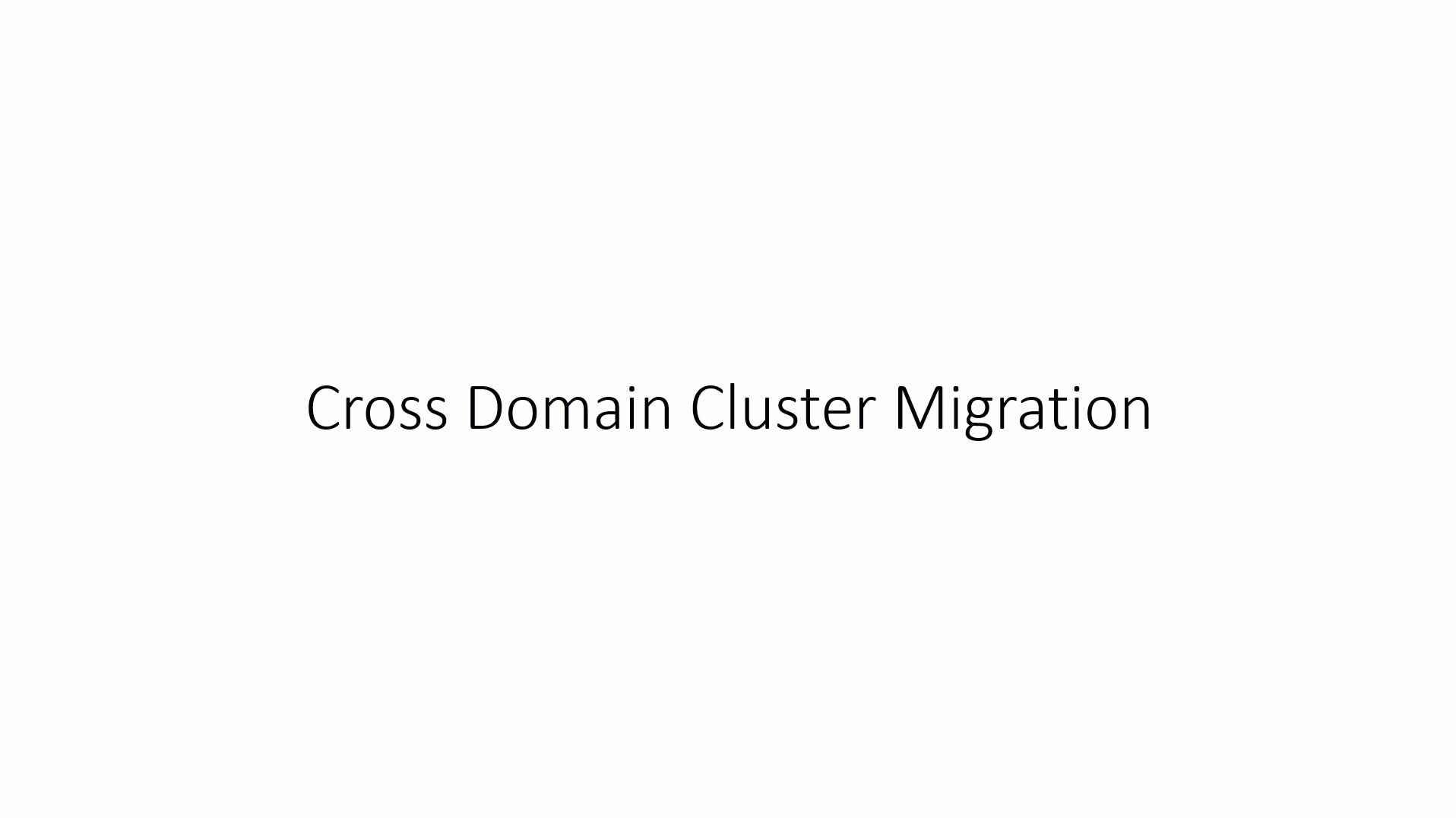
將叢集移轉至新網域
在下列步驟中,叢集正從 Contoso.com 網域移至新的 Fabrikam.com 網域。 叢集名稱為 CLUSCLUS ,並具有稱為 FS-CLUSCLUS 的檔案伺服器角色。
在叢集中的所有伺服器上,建立具有相同名稱和密碼的本機系統管理員帳戶。 這可能需要在伺服器在網域之間移動時登入。
使用具有叢集名稱物件 (CNO)、虛擬電腦物件 (VCO) 的 Active Directory 權限的網域使用者或系統管理員帳戶登入第一部伺服器、存取叢集,然後開啟PowerShell。
請確保所有叢集網路名稱資源處於離線狀態,並執行下列命令來移除叢集可能擁有的 Active Directory 物件。
Note
如果您無法使用
-Cluster CLUSCLUS選項刪除叢集名稱物件,請移除-Cluster選項或執行-Cluster <Node Name>如果您無法使用
-DeleteComputerObjects選項刪除叢集名稱物件,請更新 CNO 物件許可權,以事先授與 CNO 的 VCO 帳戶完整控制權。
Remove-ClusterNameAccount -Cluster CLUSCLUS -DeleteComputerObjects使用 Active Directory 使用者和電腦來確保已移除與所有叢集名稱關聯的 CNO 和 VCO 電腦物件。
Note
停止叢集中所有伺服器上的叢集服務,並將服務啟動類型設定為 [手動],讓叢集服務在伺服器因網域變更而重新啟動時不會啟動。
Stop-Service -Name ClusSvc Set-Service -Name ClusSvc -StartupType Manual將伺服器的網域成員資格變更為工作群組、重新啟動伺服器、將伺服器加入新網域,然後再次重新啟動。
伺服器在新網域之後,請使用具有 Active Directory 權限的網域使用者或系統管理員帳戶登入伺服器來建立物件、存取叢集,以及開啟 PowerShell。 啟動叢集服務,並將叢集服務設回 [自動]。
Start-Service -Name ClusSvc Set-Service -Name ClusSvc -StartupType Automatic讓叢集名稱和所有其他叢集網路名稱資源進入上線狀態。
Start-ClusterResource -Name "Cluster Name" Start-ClusterResource -Name FS-CLUSCLUSNote
如果後續的 New-ClusterNameAccount 失敗,請先將叢集名稱和所有其他叢集網路名稱資源置於離線狀態,再重試。
將叢集變更為與關聯 Active Directory 物件之新網域的一部分。 下列命令會重新建立 Active Directory 中的名稱物件,而且網路名稱資源必須處於線上狀態:
New-ClusterNameAccount -Name ClusterName -Domain NewDomainName.com -UpgradeVCOsNote
如果您沒有任何其他群組具有網路名稱,例如只有虛擬機器的 Hyper-V 叢集,則不需要
-UpgradeVCOs參數。如果在執行 New-ClusterNameAccount 時未建立 VCO,請在容錯移轉叢集管理員中對叢集網路名稱資源使用 修復 功能。
使用 Active Directory 使用者和電腦工具來檢查新的網域,以確保已建立相關的電腦物件。 如果有,則讓群組中的其餘資源上線。
Start-ClusterGroup -Name "Cluster Group" Start-ClusterGroup -Name FS-CLUSCLUS
已知問題
如果您使用新的 USB 見證功能,因必須使用 Kerberos 進行驗證的檔案共用見證類型的緣故,您無法將叢集新增至新的網域。 在將叢集新增至網域之前,請將見證變更為 無 。 完成此步驟之後,請重新建立 USB 見證。 您將會看到此錯誤:
New-ClusternameAccount : Cluster name account cannot be created. This cluster contains a file share witness with invalid permissions for a cluster of type AdministrativeAccesssPoint ActiveDirectoryAndDns. To proceed, delete the file share witness. After this you can create the cluster name account and recreate the file share witness. The new file share witness will be automatically created with valid permissions.